商业作品制作
要点:商业作品制作
原作品是一套“网通计费卡”的制作。 如图:
2、 背景色填充黑色,并拖动出相应辅助线
3、 新建图层,画出一太极图案,并复制该层, 将下方的图层做动感模糊,角度为0,图层选项为屏幕,不透明度80% 将图案层选项改为叠加,不透明度35%
对下方图层做动感模糊时请注意: 当太极图案做好后,合并所有可见图层,快捷方式:Ctrl+Shift+E,命令行在图层菜单下。 复制该图案层,并使复制(副本)层置于图案层下方,命名为太极虚影层,然后利用魔术棒工具选择白色部分,并删除,画面上只留下蓝色部分:
取消选择后,给太极虚影层添加杂色,数量定为40,并做动感模糊,角度为0,距离300, 然后锁定本图层像素,重复一次添加杂色40动感模糊300, 再重复一次添加杂色40动感模糊600,也就是说类似的做法用三次,只有最后一次数值不同,这就基本上达到了我们的要求。大家也可以试试别的数值,可能会更好些,而且,在不同情况下,不可能用同样的数值来做的,仅供参考。
如图:
5、 贴入需要的图片,人物及滑板周围羽化,羽化值根据实际需要,并在滑板前端键入NET字样,利用Ctrl+T变形,如图
6、 新建图层,利用椭圆选区工具或路径工具,画出半圆弧,再利用渐变工具拖动出如图渐变,并在该图层下方做一白色阴影层,略做模糊
7、 将白色阴影层再复制一层(图层4),做动感模糊,角度0,模糊值根据实际情况自定
8、 在“图层3副本”层的上方,贴入一地球图形,其外围不超过弧形渐变图层,并使其图层选项为“颜色加深”
9、 画出乾的符号,置于右方,上下居中。键入文字,易经上的文字。
10.最后的工作是输入文字。在CorelDraw中完成的,显示全图成稿。
创意说明文案: 本套网络计费卡以八卦为主题。 八卦是现在电脑运算中二进制的起源,本套卡采取了中西结合的方法,将中国古老 的八卦与现代科技融为一体。 目前展示的乾、坤、离、坎为八卦中的四卦,每幅图中都隐含太极图,并以不同的 方式才表达了天、地、火、水等表象,象征四通八达、环环相连、川流不息等,以示网络的高速发展,无所不在,并表示中国网通日益强大,生生不息。
这是成品:

原作品是一套“网通计费卡”的制作。 如图:
“乾” 的制作步骤
1、 先新建一个文件,(这里是按印刷标准来制作的)

2、 背景色填充黑色,并拖动出相应辅助线
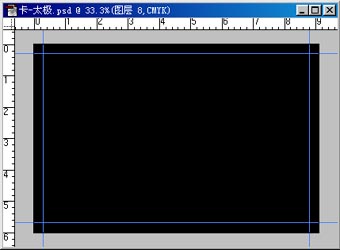
3、 新建图层,画出一太极图案,并复制该层, 将下方的图层做动感模糊,角度为0,图层选项为屏幕,不透明度80% 将图案层选项改为叠加,不透明度35%
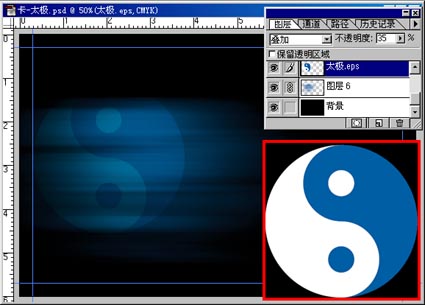
对下方图层做动感模糊时请注意: 当太极图案做好后,合并所有可见图层,快捷方式:Ctrl+Shift+E,命令行在图层菜单下。 复制该图案层,并使复制(副本)层置于图案层下方,命名为太极虚影层,然后利用魔术棒工具选择白色部分,并删除,画面上只留下蓝色部分:
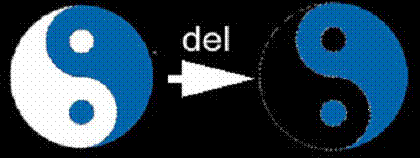
取消选择后,给太极虚影层添加杂色,数量定为40,并做动感模糊,角度为0,距离300, 然后锁定本图层像素,重复一次添加杂色40动感模糊300, 再重复一次添加杂色40动感模糊600,也就是说类似的做法用三次,只有最后一次数值不同,这就基本上达到了我们的要求。大家也可以试试别的数值,可能会更好些,而且,在不同情况下,不可能用同样的数值来做的,仅供参考。
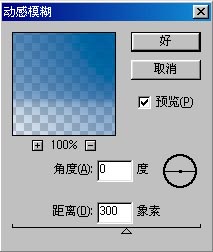
如图:
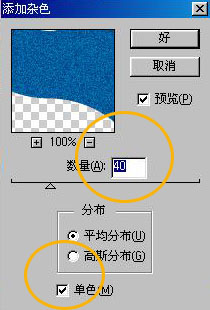
4、键入几行1010的数字,先做一点扭曲\切变,然后用Ctrl+T变形,透明度40%,如图
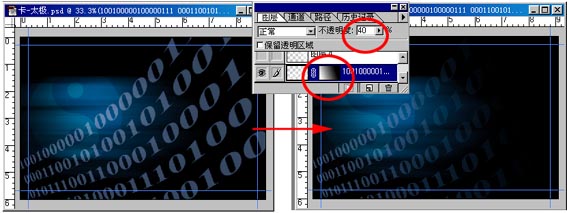
5、 贴入需要的图片,人物及滑板周围羽化,羽化值根据实际需要,并在滑板前端键入NET字样,利用Ctrl+T变形,如图
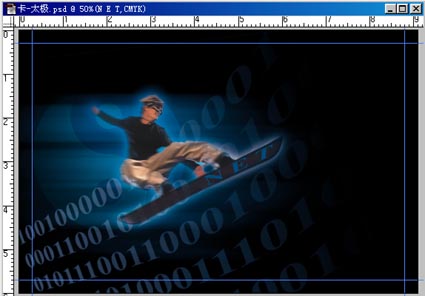
6、 新建图层,利用椭圆选区工具或路径工具,画出半圆弧,再利用渐变工具拖动出如图渐变,并在该图层下方做一白色阴影层,略做模糊
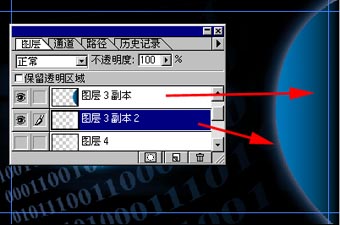
7、 将白色阴影层再复制一层(图层4),做动感模糊,角度0,模糊值根据实际情况自定
8、 在“图层3副本”层的上方,贴入一地球图形,其外围不超过弧形渐变图层,并使其图层选项为“颜色加深”
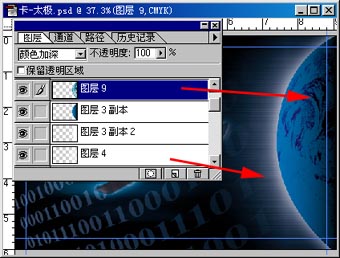
9、 画出乾的符号,置于右方,上下居中。键入文字,易经上的文字。

10.最后的工作是输入文字。在CorelDraw中完成的,显示全图成稿。

推荐继续学习,上一篇ps教程:photoshop高难度抠图的方法(2) 下一篇ps教程:慢工出细活 -- 黑白照片上色的几点心得体会
学习更多ps教程

